

Escrito por Gina Barrow, Última actualización: 30 de julio de 2019
Varios servicios de correo electrónico o clientes como Outlook, Gmail, la libreta de direcciones de Windows y la libreta de direcciones de Mac permiten a los usuarios exportar e importar contactos de correo electrónico como archivos VCF.
Este tipo de formato es compatible con dispositivos iOS como iPhone y iPad. Si quiere importar VCF a iPhone, ya no es necesario convertir el formato VCF ya que puede importarlos directamente a la aplicación de contactos de su iPhone.
Parte 1. Una mirada cercana a un archivo VCFParte 2. Métodos sobre cómo importar VCF a iPhoneParte 3. Consejo rápido sobre el uso de FoneDog iOS Data RecoveryParte 4. Conclusión
La gente también lee6 formas de exportar contactos desde iPhoneCómo transferir contactos de Android a AndroidCómo importar CSV a Android
VCF representa "Archivo de contacto virtual". Estos archivos generalmente se denominan vCards, que ha sido el formato de archivo estándar utilizado para almacenar datos de contacto de individuos y empresas en un formato de archivo digital.
Los archivos VCF generalmente se usan para transferir detalles de contacto entre diferentes libretas de direcciones y también se pueden adjuntar a mensajes de correo electrónico. Los archivos se pueden utilizar en los sistemas operativos Mac y Windows y ampliamente utilizados en iPhones para cargar contactos directamente en un dispositivo móvil.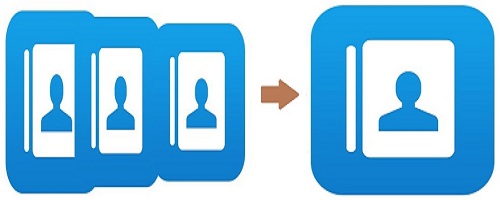
Si desea encontrar formas de importar VCF a iPhone, descubrirá que es un proceso relativamente simple. Recuerde que no es necesario conectar su dispositivo iOS a una computadora.
El método más simple para importar VCF a iPhone o iPad es enviar el archivo vCard a usted mismo por correo electrónico desde una computadora. Puede acceder a este archivo VCF en su dispositivo iOS e importarlo a su iPhone.
En caso de que este proceso le resulte molesto y no desee crear una cuenta de correo electrónico en el teléfono para la transferencia, debe utilizar un enfoque diferente utilizando un correo electrónico.
Inicialmente, debe configurar su cuenta de correo electrónico en su iPhone o iPad. Puede utilizar cualquier servicio de correo electrónico como gmail, AOL o incluso yahoo.
Inicie sesión en su correo electrónico utilizando un navegador web en su computadora. Simplemente adjunte el archivo VCF a un correo electrónico y envíele su correo electrónico o la cuenta que configuró en su iPhone. Obtendrá este correo electrónico en su dispositivo iOS. Tiene la opción de tocarlo directamente para acceder al archivo VCF en la aplicación de Correo en su dispositivo iOS.
Los contactos VCF adjuntos en un correo electrónico se pueden abrir directamente en la aplicación de Correo en su iPhone o iPad. Simplemente tóquelo.
También tiene la opción de agregar todos los contactos de una sola vez. Dado que está utilizando un dispositivo iOS específicamente un iPhone, ofrece opciones flexibles para importar contactos de VCF a contactos de iPhone de manera selectiva. A menudo, hay casos en los que solo desea elegir los contactos para importar ya que ya están en su dispositivo. En tales casos, puede elegir algunos contactos del archivo VCF y exportar los contactos elegidos de VCF a su dispositivo. Simplemente toque el Nombre del contacto para abrir la persona de contacto, expórtela desde VCF e impórtela a sus contactos de iPhone.
Hay opciones para crear un nuevo contacto con los detalles en el archivo VCF. Otra opción es agregar un contacto en el archivo VCF a un contacto actual en su iPhone.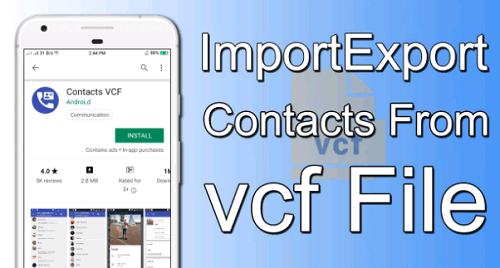
Otra alternativa que puede probar si desea importar VCF a iPhone es sincronizar contactos VCF usando iCloud. Antes de probar este método, es importante recordar que iCloud solo puede importar datos que se hayan guardado o respaldado previamente en iCloud. Asegúrese de hacer una copia de seguridad de sus archivos VCF regularmente.
Si desea importar VCF a iPhone utilizando este método, simplemente siga estos pasos.
Como va a importar VCF a iPhone o iPad, hay casos en los que sus datos pueden perderse en el camino. Una solución a esta situación es usar el iOS Data Recovery herramienta por FoneDog. Este es un software efectivo de recuperación de datos que puede recuperar cualquier información eliminada de dispositivos iOS.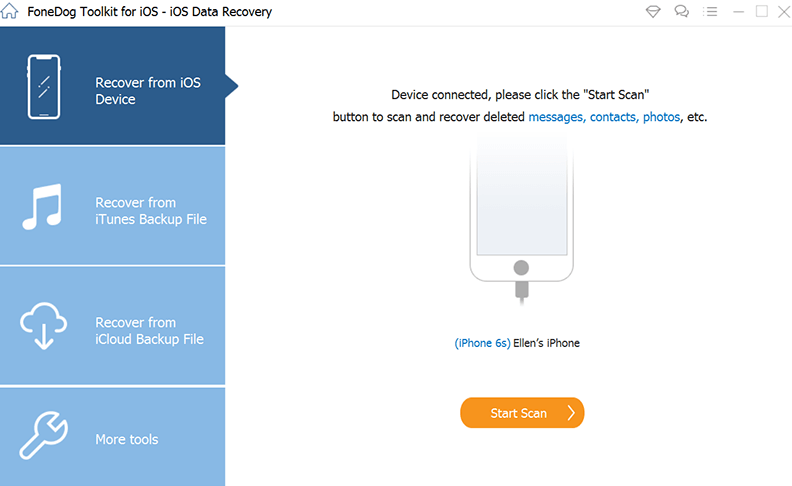
Al usar la herramienta de recuperación de datos iOS de FoneDog, hay tres métodos que puede usar para recuperar sus datos perdidos.
Descargar libre Descargar libre
Por ahora, está familiarizado con los métodos sobre cómo importar VCF a iPhone o iPad. Simplemente elija el método que prefiera al importar sus archivos VCF. Como consejo adicional, asegúrese de tener a mano FoneDog Recuperación de datos de iOS en caso de que pierda sus datos o elimine accidentalmente los archivos VCF en el camino.
Comentario
Comentario
FoneDog iOS Toolkit
There are three ways to retrieve deleted data from an iPhone or iPad.
descarga gratuita descarga gratuitaHistorias de personas
/
InteresanteOPACO
/
SIMPLEDificil
Gracias. Aquí tienes tu elección:
Excellent
Comentarios: 3.0 / 5 (Basado en: 2 El número de comentarios)